HTML+CSS实现文字打字机效果,超简单教程!
时间:2025-06-19 22:28:34 336浏览 收藏
想要为你的网站或应用添加一个炫酷的文字打字机效果吗?本文为你提供一份详细的HTML加CSS实现教程,让你轻松打造吸睛的文字呈现方式。核心在于利用CSS的`animation`属性和`steps()`函数,模拟文本逐字显示的效果,就像真实的打字机一样。教程将深入讲解如何设置HTML结构,编写CSS样式,包括关键的`typing`动画和光标闪烁动画`blink-caret`。同时,还会介绍如何调整打字速度、光标样式,以及实现多行文本的打字机效果。更进一步,教你如何通过JavaScript监听`animationend`事件,在动画结束后执行其他操作,提升用户体验。无论你是前端新手还是经验丰富的开发者,都能从中受益,为你的项目增添一份独特的魅力。
实现HTML文字打字机效果的核心在于使用CSS的animation属性与steps()函数控制文本逐字显示。具体步骤如下:1. 设置HTML结构,包含一个容器和文本元素;2. 使用CSS设置容器overflow:hidden并定义.typing-text样式,初始宽度为0,结合white-space: nowrap防止换行;3. 定义@keyframes typing动画,从width: 0过渡到width: 100%;4. 添加光标闪烁动画blink-caret,通过border-right模拟光标并控制颜色变化;5. 调整animation的持续时间控制速度,修改border-right属性改变光标样式;6. 对于多行文本,将每行封装在span中,并设置不同的animation-delay实现顺序打字效果;7. 通过JavaScript监听animationend事件,在动画结束后执行其他操作,如显示按钮或加载内容。整个过程需确保steps()中的字符数与实际文本匹配,以保证动画流畅准确。

实现HTML中的文字打字机效果,核心在于利用CSS的animation动画控制文本的显示,模拟逐字呈现的效果。简单来说,就是让文本一开始隐藏,然后逐渐显示,就像打字机一样。

解决方案:

要实现这个效果,你需要用到CSS的animation属性和steps()函数。steps()函数允许你将动画分割成多个离散的步骤,这非常适合模拟打字机的逐字显示效果。
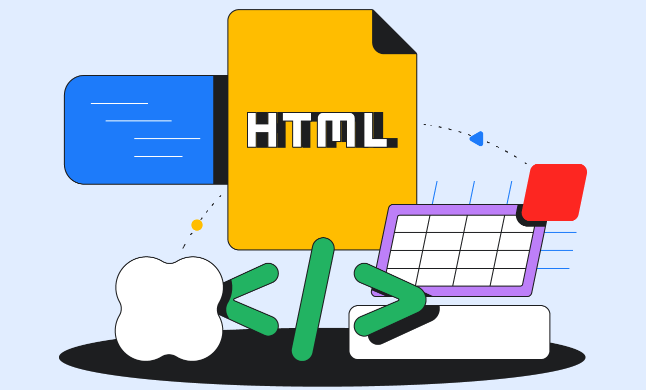
HTML结构:
<div class="typing-container"> <p class="typing-text">Hello, world! This is a typing effect.</p> </div>
CSS样式:
.typing-container { width: 100%; /* 或者你需要的宽度 */ overflow: hidden; /* 隐藏超出容器的文本 */ } .typing-text { white-space: nowrap; /* 防止文本换行 */ overflow: hidden; border-right: .15em solid orange; /* 添加光标效果 */ width: 0; /* 初始宽度为0 */ animation: typing 4s steps(40, end) forwards, /* 4s是总时长,40是字符数 */ blink-caret .75s step-end infinite; /* 光标闪烁 */ } /* 打字动画 */ @keyframes typing { from { width: 0 } to { width: 100% } /* 或者使用具体像素值 */ } /* 光标闪烁动画 */ @keyframes blink-caret { from, to { border-color: transparent } 50% { border-color: orange; } }这里的
steps(40, end),40对应的是文本的字符数(包括空格),end表示动画在每个步骤的结束时发生。forwards确保动画结束后停留在最后一帧,即文本完全显示。blink-caret则是光标闪烁的动画。
如何调整打字速度和光标样式?
调整打字速度主要修改animation: typing 4s steps(40, end) forwards中的4s。数值越小,速度越快。光标样式则可以通过修改.typing-text中的border-right属性,以及blink-caret动画中的颜色来调整。例如,改变颜色为蓝色:
.typing-text {
border-right: .15em solid blue;
}
@keyframes blink-caret {
from, to { border-color: transparent }
50% { border-color: blue; }
}另外,如果你的文本长度是动态的,你需要通过JavaScript来动态计算字符数,并更新CSS中的steps()函数的值。这能确保动画与文本长度同步,避免出现显示不全或过快完成的情况。
如何实现多行文本的打字机效果?
实现多行文本的打字机效果稍微复杂一些,因为你需要考虑换行的问题。一种方法是将文本分割成多个元素,每个包含一行文本,然后依次对每个应用打字机动画。
<div class="typing-container">
<p>
<span class="typing-text line1">First line of text.</span><br>
<span class="typing-text line2">Second line of text.</span>
</p>
</div>CSS方面,你需要为每个设置不同的animation-delay,让它们依次出现。
.typing-text {
/* 之前的样式 */
display: inline-block; /* 关键:让span可以设置宽度 */
width: 0;
}
.line1 {
animation: typing 2s steps(20, end) forwards, blink-caret .75s step-end infinite;
}
.line2 {
animation: typing 2s steps(21, end) forwards, blink-caret .75s step-end infinite;
animation-delay: 2s; /* 延迟2秒开始 */
}注意,这里的字符数需要根据每行的实际字符数进行调整。另外,你可能还需要调整容器的宽度,以适应多行文本的显示。
如何在打字机效果完成后执行其他操作?
如果你想在打字机效果完成后执行一些JavaScript代码,例如显示一个按钮或加载更多内容,你可以监听animationend事件。
const typingText = document.querySelector('.typing-text');
typingText.addEventListener('animationend', () => {
// 在动画结束后执行的代码
console.log('Typing animation finished!');
// 例如,显示一个按钮
document.getElementById('myButton').style.display = 'block';
});确保你的HTML中存在一个id为myButton的元素,并且初始状态是隐藏的。
<button id="myButton" style="display:none;">Click Me</button>
这种方法允许你在打字机效果完成后,无缝地过渡到其他交互操作,提升用户体验。
理论要掌握,实操不能落!以上关于《HTML+CSS实现文字打字机效果,超简单教程!》的详细介绍,大家都掌握了吧!如果想要继续提升自己的能力,那么就来关注golang学习网公众号吧!
-
502 收藏
-
501 收藏
-
501 收藏
-
501 收藏
-
501 收藏
-
132 收藏
-
273 收藏
-
181 收藏
-
467 收藏
-
421 收藏
-
125 收藏
-
343 收藏
-
222 收藏
-
283 收藏
-
230 收藏
-
459 收藏
-
420 收藏
-

- 前端进阶之JavaScript设计模式
- 设计模式是开发人员在软件开发过程中面临一般问题时的解决方案,代表了最佳的实践。本课程的主打内容包括JS常见设计模式以及具体应用场景,打造一站式知识长龙服务,适合有JS基础的同学学习。
- 立即学习 543次学习
-

- GO语言核心编程课程
- 本课程采用真实案例,全面具体可落地,从理论到实践,一步一步将GO核心编程技术、编程思想、底层实现融会贯通,使学习者贴近时代脉搏,做IT互联网时代的弄潮儿。
- 立即学习 516次学习
-

- 简单聊聊mysql8与网络通信
- 如有问题加微信:Le-studyg;在课程中,我们将首先介绍MySQL8的新特性,包括性能优化、安全增强、新数据类型等,帮助学生快速熟悉MySQL8的最新功能。接着,我们将深入解析MySQL的网络通信机制,包括协议、连接管理、数据传输等,让
- 立即学习 500次学习
-

- JavaScript正则表达式基础与实战
- 在任何一门编程语言中,正则表达式,都是一项重要的知识,它提供了高效的字符串匹配与捕获机制,可以极大的简化程序设计。
- 立即学习 487次学习
-

- 从零制作响应式网站—Grid布局
- 本系列教程将展示从零制作一个假想的网络科技公司官网,分为导航,轮播,关于我们,成功案例,服务流程,团队介绍,数据部分,公司动态,底部信息等内容区块。网站整体采用CSSGrid布局,支持响应式,有流畅过渡和展现动画。
- 立即学习 485次学习
